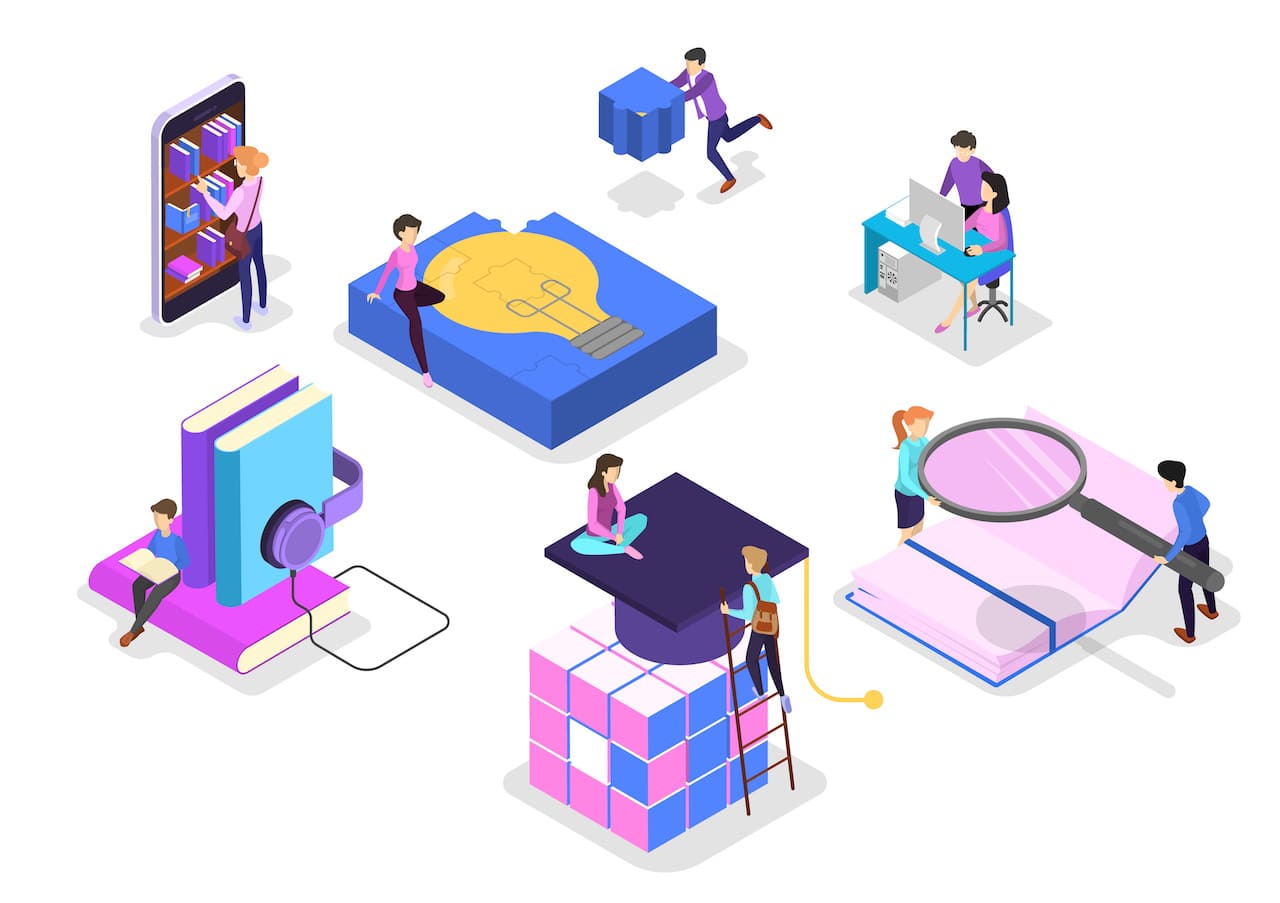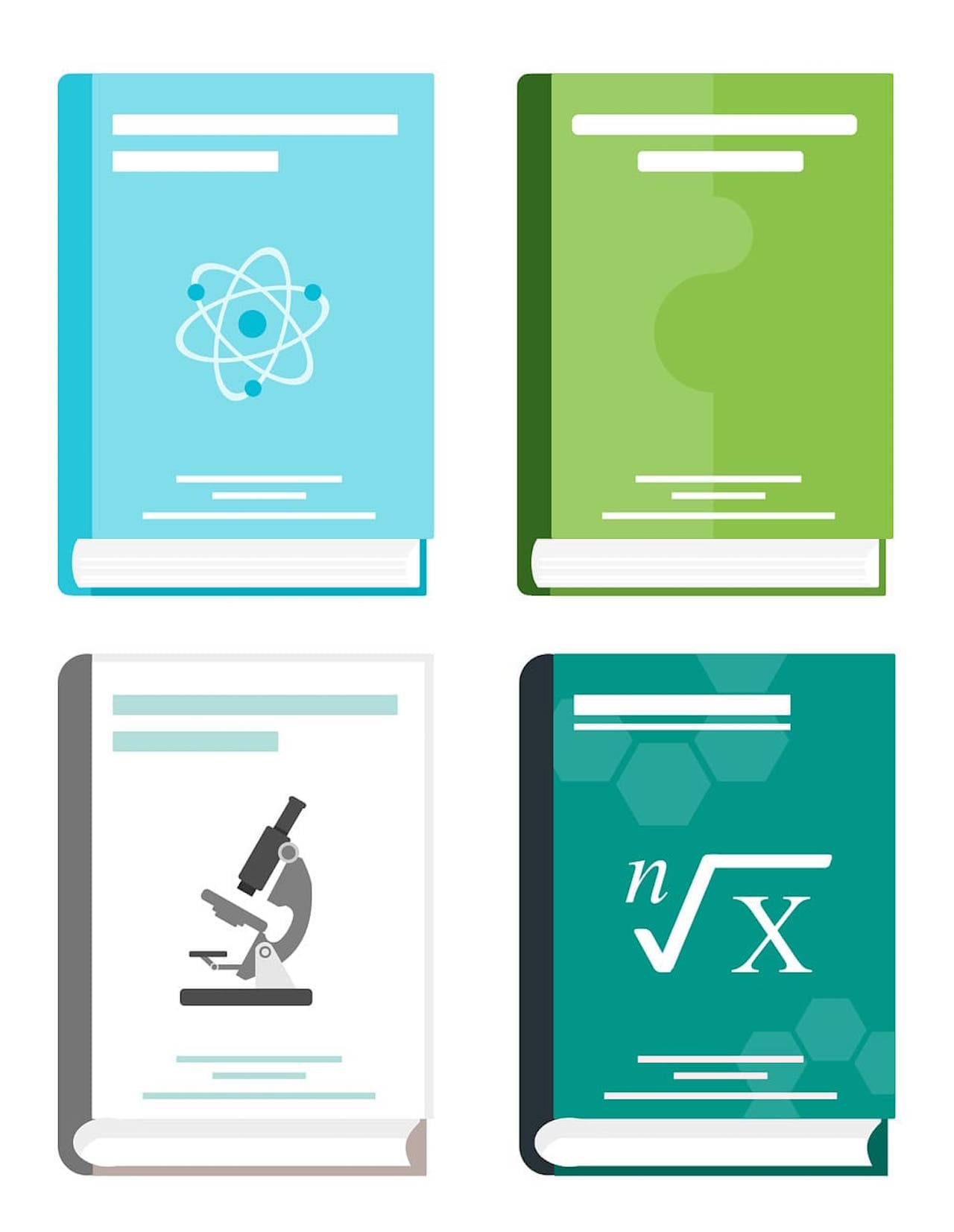セルの数を数える関数には、以下の4つがあります。
- COUNT関数
- COUNTA関数
- COUNTIF関数
- COUNTIFS関数
この記事では、この中のCOUNTIF関数について解説していきます。
✅ この記事で解決できる悩み
- COUNTIF関数の使い方を知りたい
- 希望の条件に合ったセルの数を数えたい
- 空白以外のセルの数え方や文字列のセルの数え方など、よく出てくる使い方を知りたい
✅ 記事の信頼性

<想定機種>
この記事は、下記機種を想定して書いています。
💻 Windows、Mac
💻 ノート、デスクトップ、一体型、自作パソコン
ExcelのCOUNTIF関数とは?
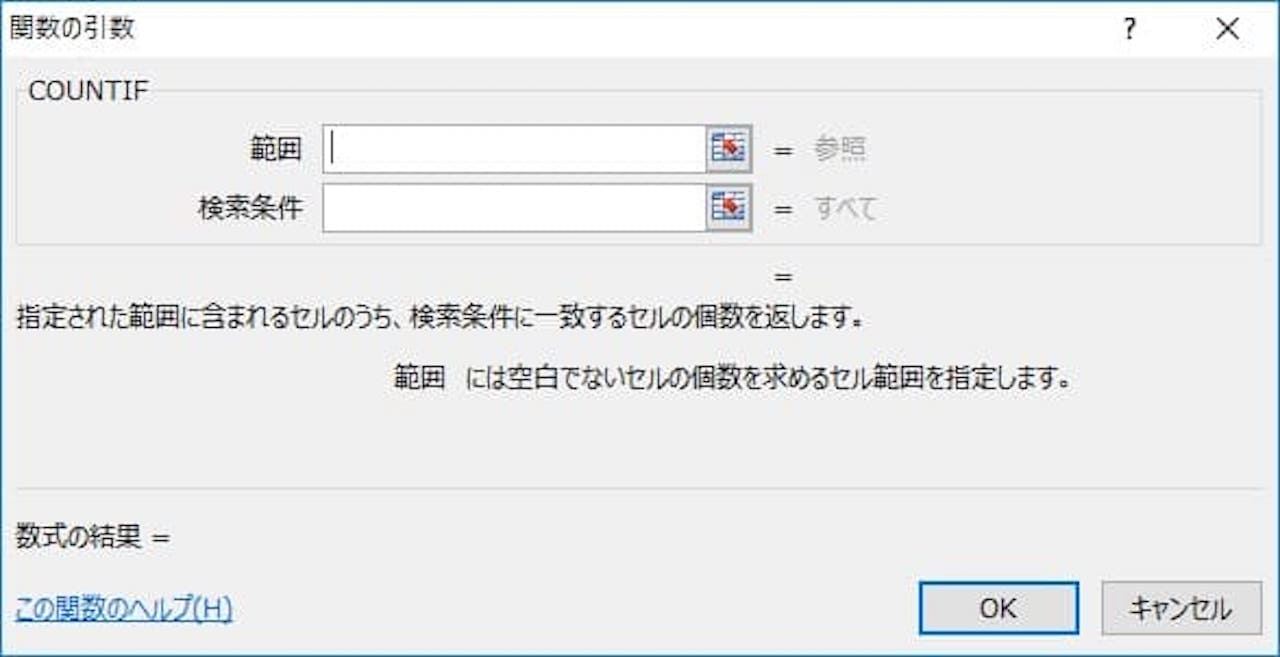
COUNTIF関数には、上記のような決まりがあります。
『指定された範囲に含まれるセルのうち、検索条件に一致するセルの個数を返します』
この文章だけだとイメージしづらいかもしれませんね。
そこで、学校のクラスを例に、どういうことか考えてみます。
COUNT関数というのは、数を数える関数なので、クラスの人数を数える関数です。
それに対し、COUNTIF関数はCOUNTにIFがついているので、条件付きで数を数えることができるんですね。
例えば、クラスの中の男子の人数とか、サッカー部の人数とか、1つだけ条件をつけて数を数えることができます。
上記の決まりを押さえた上で、具体的な使い方を見ていきましょう。
【具体例】COUNTIF関数の使い方
それでは、COUNTIF関数の使い方を詳しく見ていきましょう。
わかりやすいように、以下の2つの具体例を使って解説していきます。
COUNTIF関数を使い、特定の文字列を含んだセルの数を求めてみましょう
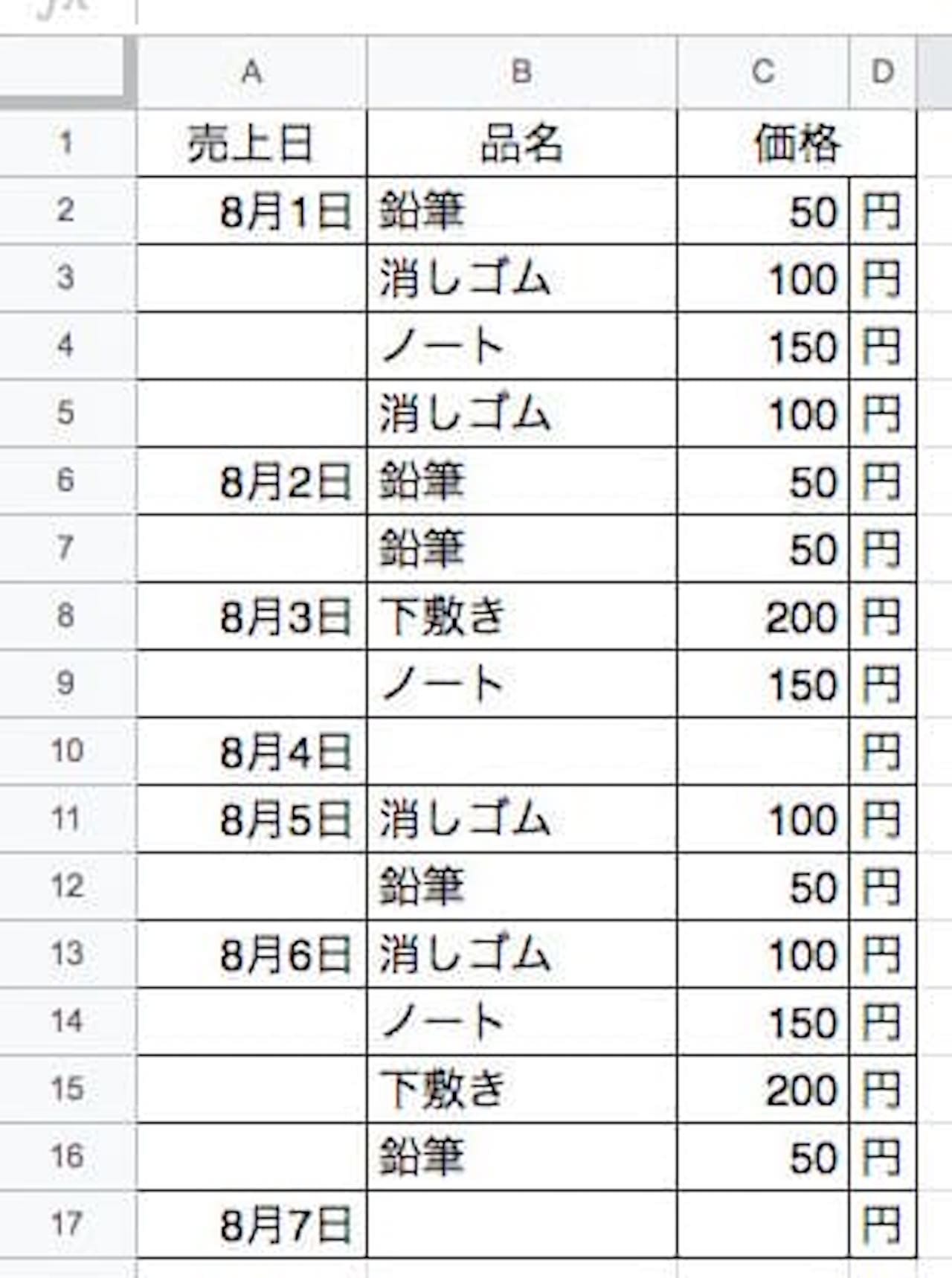
説明では、この文房具の売上管理表を使います。
関数を使わずに数える場合、どうやって数えますか?
きっと、品名の列に鉛筆が何個あるのか数えますよね。
COUNTIF関数を使えば、1つずつ数えなくても、一気に何個あるか計算してくれます。
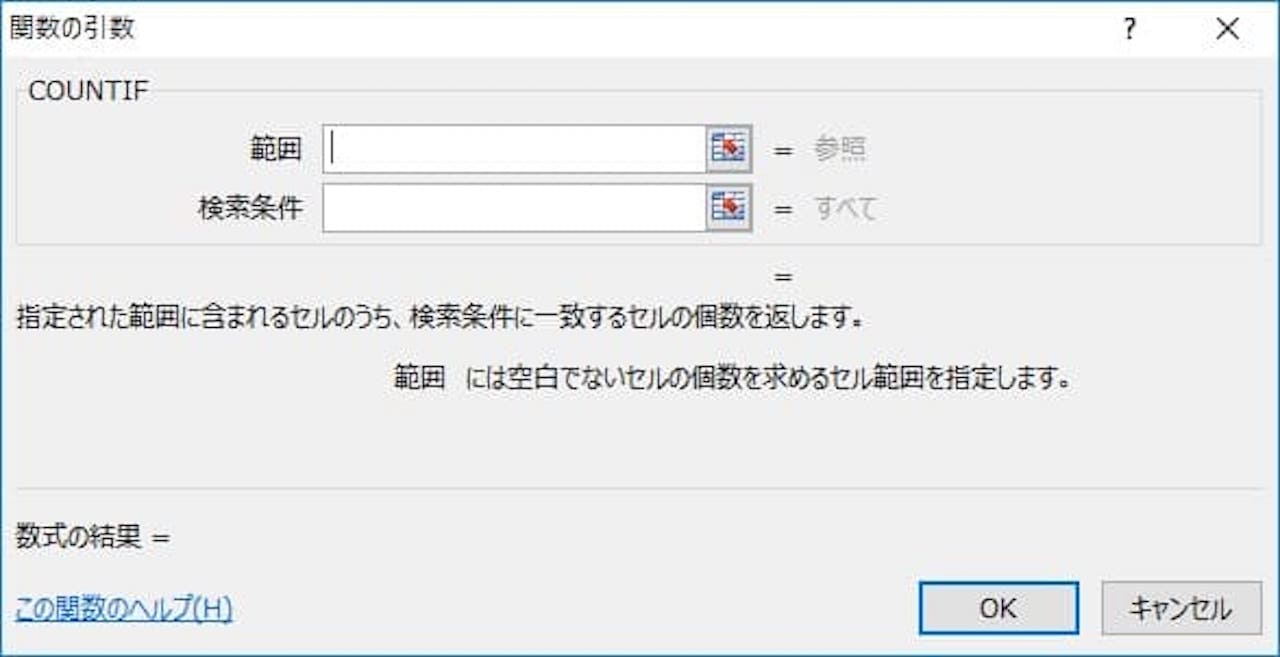
『指定された範囲に含まれるセルのうち、検索条件に一致するセルの個数を返します』とあります。
つまり、学校のクラスの例で見たように、指定した範囲に検索条件を満たすものがいくつあるか数えてくれる関数です。
上記の表で言うと、以下のようになります。
- 範囲 …B2〜B17
- 検索条件…鉛筆
『B2〜B17の範囲に、鉛筆はいくつありますか?』ということですね。
式で書くと、以下のようになります。
鉛筆は文字列なので、 ” をつけるのを忘れないようにしてください。
検索条件は文字列でなくても大丈夫です。
例えば、任意の数字でも検索できますし、『50以上』のような範囲でも検索できます。
COUNTIF関数を使い、空白以外のセルの数を数えてみましょう
私が実際にエクセルを教えていると『空白以外のセルの数を数えたい』と言われる事が多いです。
あるポイントだけ押さえてしまえば簡単ですので、こちらも見てみましょう。
空白以外=空白ではない=何かしらの文字が入っている。
つまり、何かしらの文字が入っているセルの数を数えれば、空白以外のセルの数がわかります。
*が任意の文字列を表します。
再度、こちらの表で考えてみましょう。
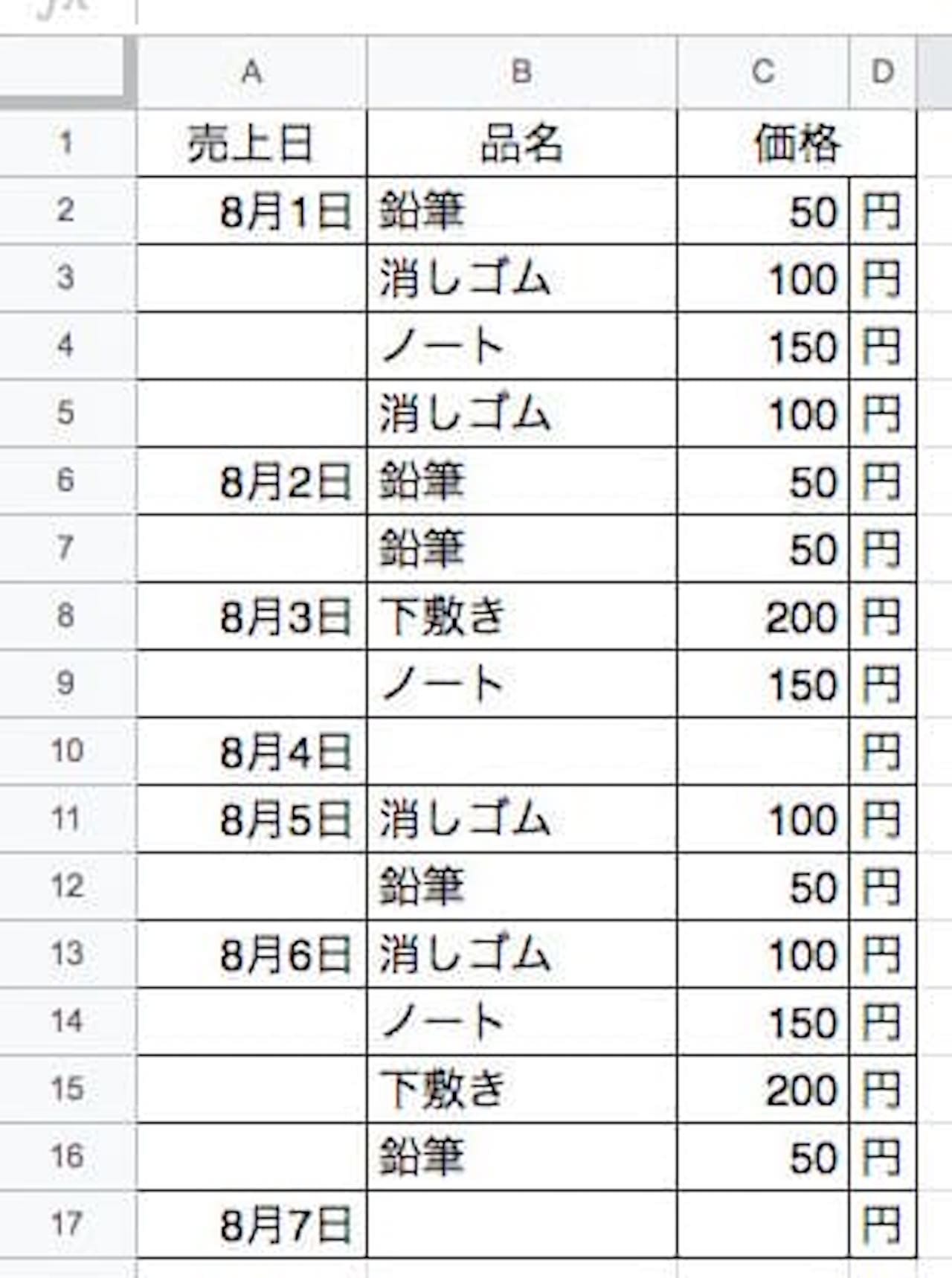
範囲は先ほどと同じでB2〜B17ですね。
検索条件は、何かしら文字が入っているということで、 “*” です。
- 範囲 …B2〜B17
- 検索条件…”*”
『B2〜B17の範囲に、空白以外のセル(”*”)はいくつありますか?』ということですね。
式で書くと、以下のようになります。
まとめ:ExcelのCOUNTIF関数の使い方
この記事では、COUNTIF関数の使い方を具体例を見ながら解説しました。
文字列を含んだセルを数えたり、空白以外のセルを数える方法はよく使いますので、しっかり押さえておきましょう。
似たような関数でCOUNT関数、COUNTA関数、COUNTIFS関数というものもあります。
違いを意識しながら勉強すると、わかりやすいです。
COUNT関数、COUNTA関数、COUNTIFS関数については、以下の記事をどうぞ。